注意:我转载的文章写作版本是16,我下载的版本是17,实操版本也是17。
VMware Workstation是一个“虚拟 PC”软件。它使你可以在一台机器上同时运行二个或更多 Windows、DOS、LINUX 系统。与“多启动”系统相比,VMWare 采用了完全不同的概念。多启动系统在一个时刻只能运行一个系统,在系统切换时需要重新启动机器。VMWare 是真正“同时”运行,多个操作系统在主系统的平台上,就象标准 Windows 应用程序那样切换。而且每个操作系统你都可以进行虚拟的分区、配置而不影响真实硬盘的数据,你甚至可以通过网卡将几台虚拟机用网卡连接为一个局域网,极其方便。
一、下载VMware Workstation
VMware官方地址: VMware 中国 - 交付面向企业的数字化基础 | CN
VMware官方下载地址: 下载 VMware Workstation Pro | CN
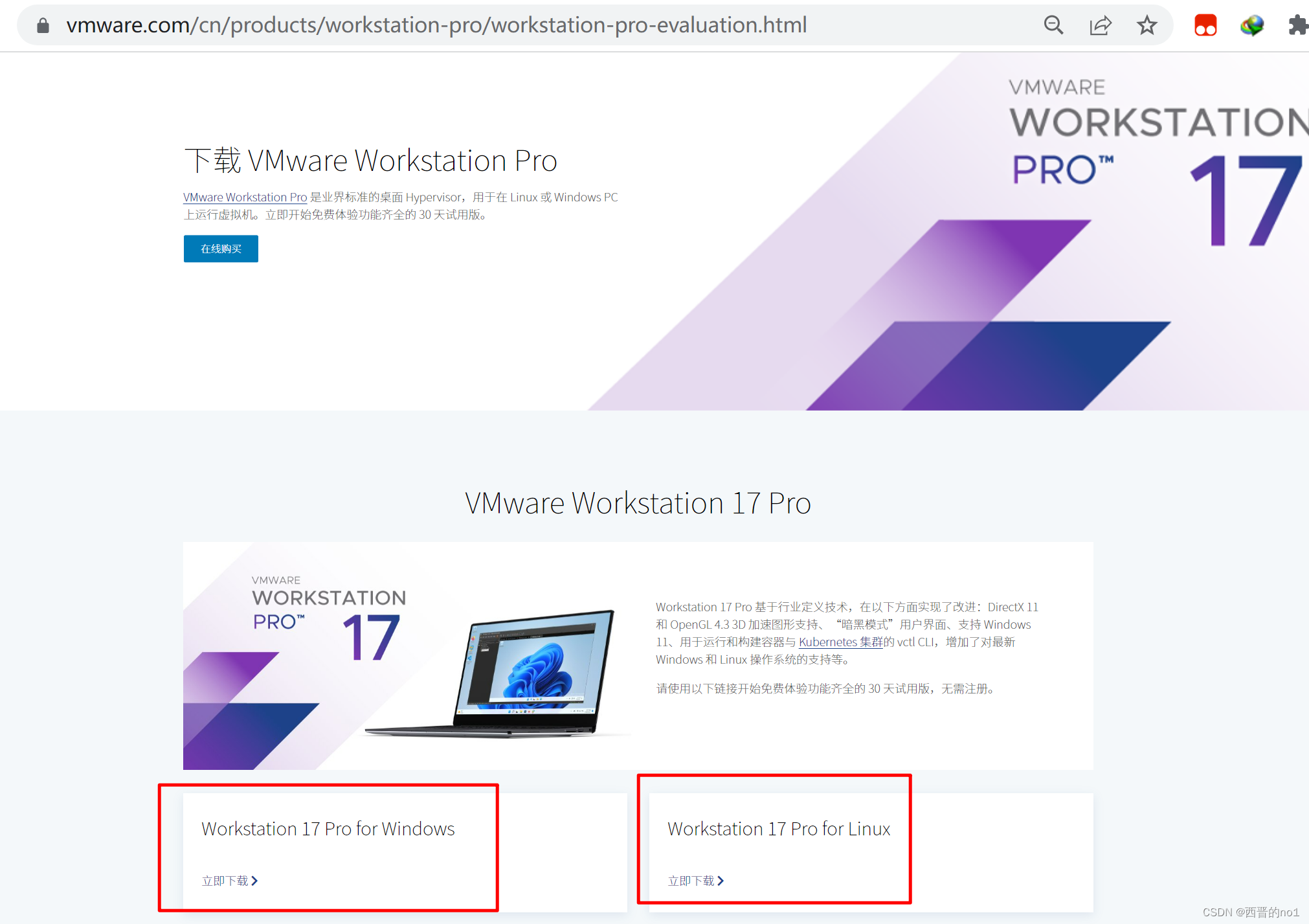
温馨提示:要安装在哪种系统下就选择哪个系统下载
二、安装虚拟机VMware详细步骤
1)在我们下载好的文件夹中找到安装文件,双击,等待安装程序运行。
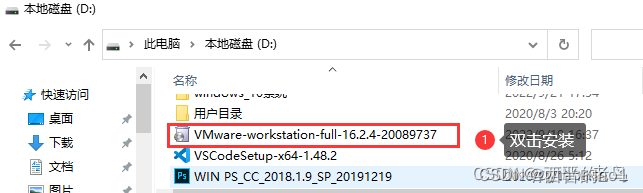
2)点击“下一步”——》选中“接受许可后”——》点击“下一步”——》勾选自动安装…WHP——》点击“下一步”。

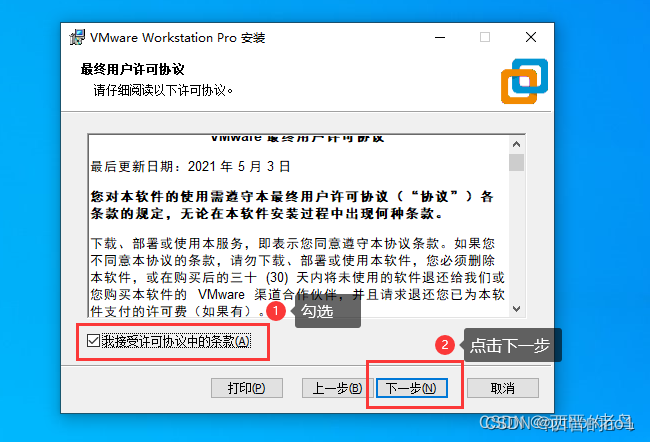
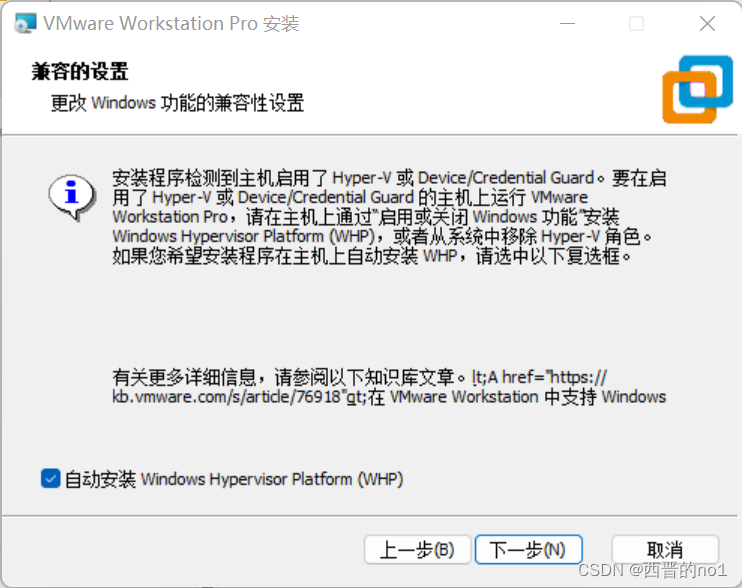
3)更改安装路径:把“√”去掉——》点击右上角的“更改”,修改安装路径,默认本地C盘(这个路径看自己情况决定,最好文件名是纯英文 )——》点击“确定”——》点击“下一步”。
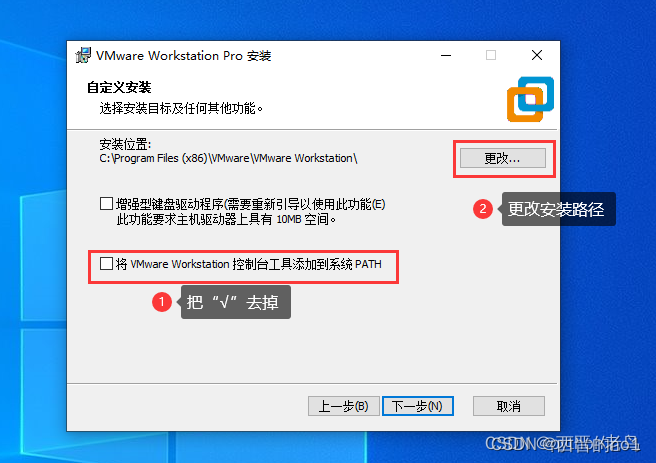
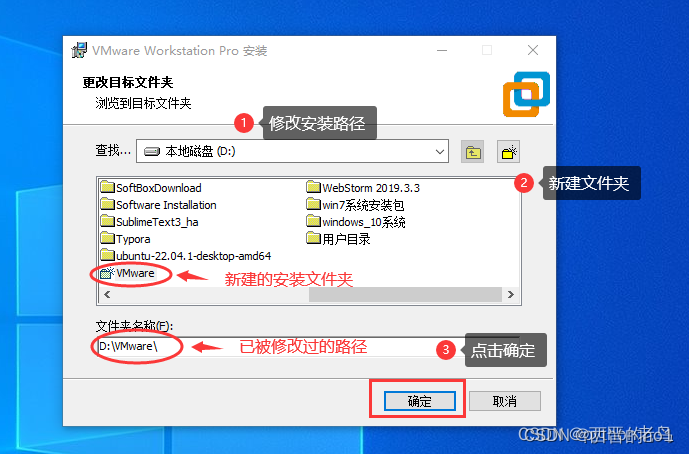
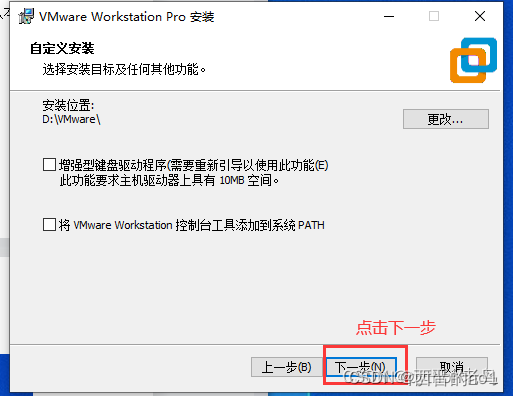
4)默认,一直点击“下一步”——》点击“安装”,开始安装。
建议把两个“√”都取消,启动自检要是开了的话,每次一打开VW就会内存爆满,客户计划就是垃圾根本没用。
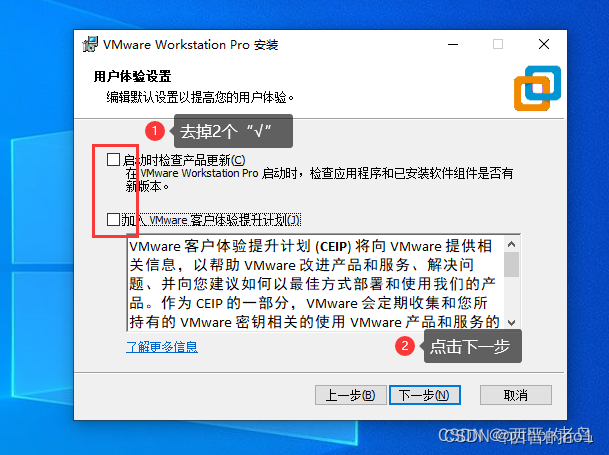
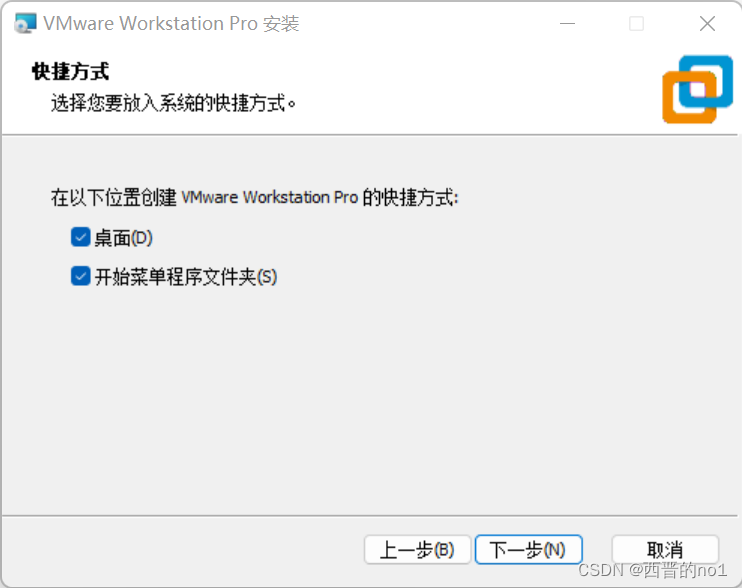
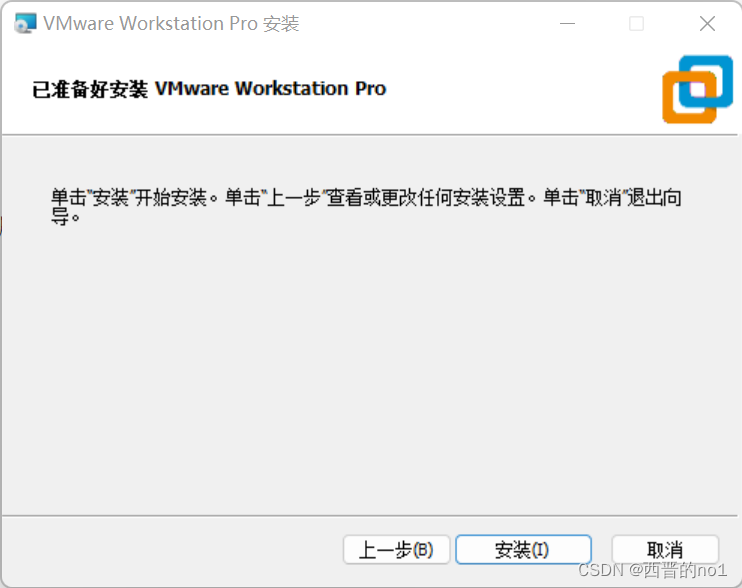
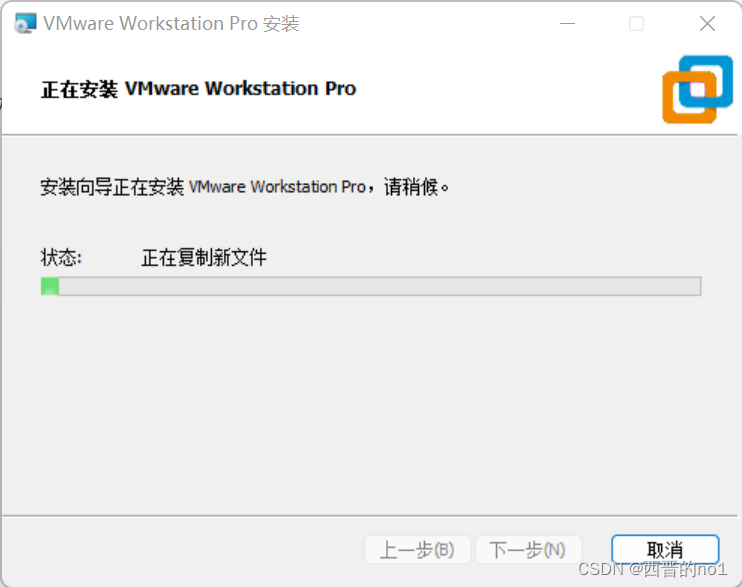
5)点击右下角许可证密钥,输入密钥——》点击“输入”——》点击“完成”退出安装向导。
建议输入许可证密钥,可以永久使用VMware,否则就是试用版本一个月。
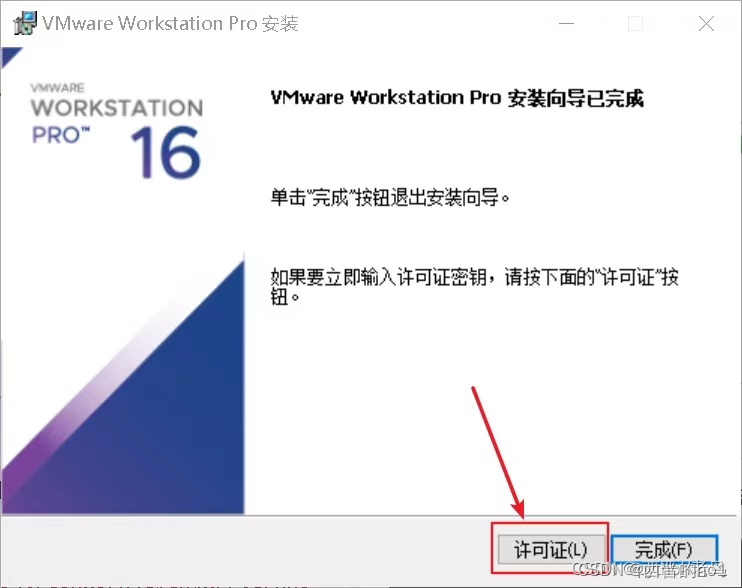
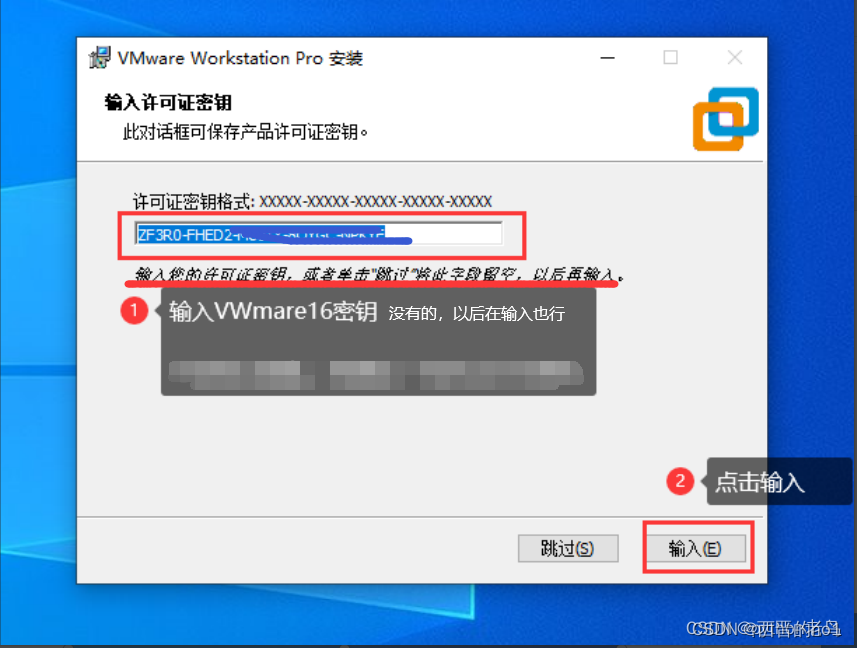
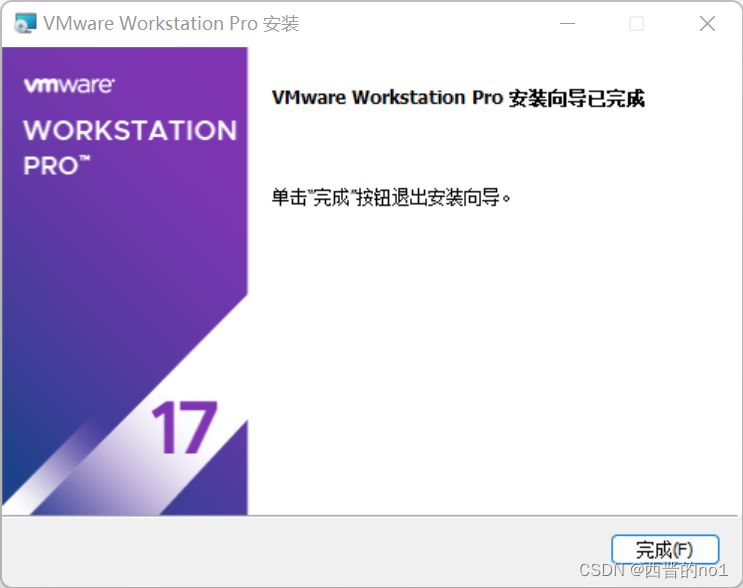
6)安装好了,在桌面双击运行,打开界面如下。

